Convertiți TS în MP3 și extrageți audio DVD la calitate înaltă
Dacă doriți să extrageți muzica de fundal a filmului preferat sau dialogurile de pe DVD, puteți pur și simplu să convertiți TS în MP3. TS este un format care stochează audio și video de înaltă calitate pe DVD-uri, în timp ce MP3 este un format audio multiplatform cu dimensiune mică și fișier audio comprimat. Pentru a reda melodia dvs. preferată de pe un DVD pe diferite dispozitive și playere, căutați cele mai bune 5 convertoare TS în MP3 cu setări personalizate pentru rezultate de înaltă calitate. Fără întârziere, continuați să citiți pașii detaliați pe Windows/Mac și online în cele ce urmează.
Lista Ghidului
Utilizați Best TS to MP3 Converter Extrageți TS în MP3 HandBrake Convertiți TS în MP3 cu VLC Convertiți gratuit TS în MP3 online în 2 moduri FAQsCel mai bun mod de a converti TS în audio MP3 pe Windows/Mac
Începând cu unul dintre cele mai bune convertoare de pe Windows/Mac - AnyRec Video Converter. Acest program este de departe cel mai bun la conversia TS în MP3 și în multe alte formate populare, cum ar fi AAC, M4A, OGG etc. Vine cu multe instrumente de editare încorporate, cum ar fi un trimmer, pentru tăierea părților nedorite ale audio și video. fişier. În plus, cu caracteristica sa de conversie în lot, puteți converti numeroase fișiere TS în MP3 în același timp, fără compromisuri de calitate.

În afară de TS în MP3, acceptă conversia a peste 1000 de fișiere audio și video.
Păstrați calitatea originală în timpul și după procesul de conversie.
Modificarea profilurilor audio includ rata de eșantionare, codificatorul, rata de biți și canalul.
Convertiți rapid fișierele în diferite formate în MP3 cu un singur clic.
100% Securizat
100% Securizat
Pasul 1.După lansarea AnyRec Video Converter, faceți clic pe „Adăugați fișiere” în fila „Convertor” pentru a vă importa fișierul TS; în caz contrar, trageți și plasați fișierul batch în ecranul principal.
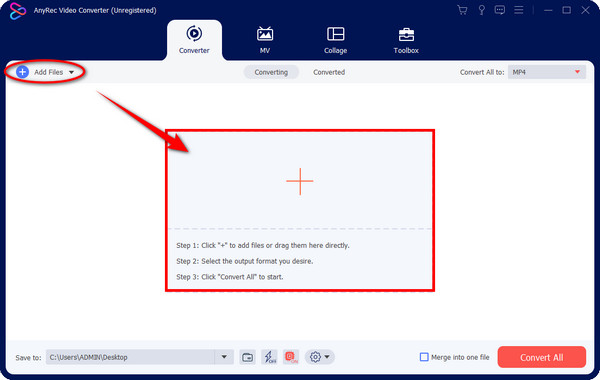
Pasul 2.Pentru a transforma TS în MP3, treceți la lista de meniu „Convertire tot în” și intrați în secțiunea „Audio”. Selectați „MP3” de acolo ca format cu rezoluția dorită.
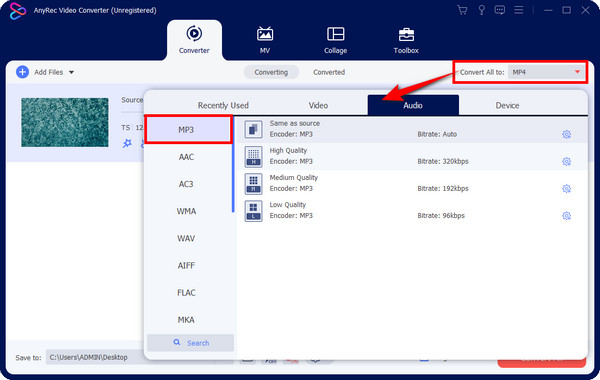
Dacă doriți să adăugați atingerea fișierului TS, faceți clic pe butonul „Profil personalizat” și modificați setările audio, cum ar fi „Rata de eșantionare”, „Encoder”, etc. Faceți clic pe „Creare New” pentru a confirma modificările.
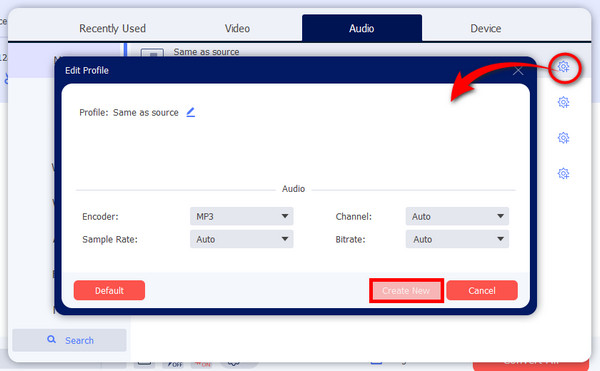
Pasul 3.Pentru a încheia procesul, setați un nume de fișier și o locație pentru .ts convertit în .mp3 înainte de a trece la butonul „Convertiți tot”. De asemenea, puteți utiliza tamplar audio pentru a combina MP3-ul convertit înainte de export.
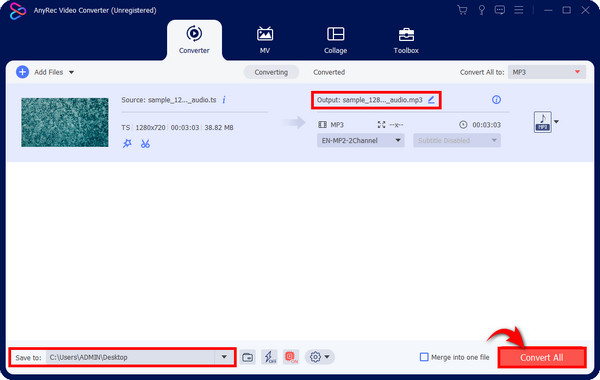
Cum să extrageți MP3 din videoclipurile TS prin frâna de mână
Pentru utilizatorii de Windows/Mac/Linux, puteți utiliza și Handbrake, care este un software open-source care poate converti gratuit TS în MP3. Cu atât de multe presetări pe care le oferă, puteți avea libertate completă de a vă converti fișierele folosind Frâna de mână. Cu toate acestea, calitatea ieșirii va fi comprimată.
Pasul 1.Lansați Handbrake pe desktop. Faceți clic pe „Open Source” din filele de mai sus pentru a vă importa fișierul TS. Sub fila „Rezumat”, navigați la meniul „Format” și alegeți „MP3”.
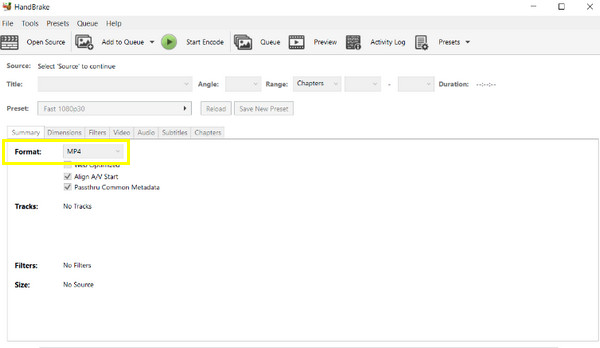
Pasul 2.Apoi puteți seta un nume de fișier în câmpul „Salvare ca” și puteți alege o destinație de fișier în Browser. În cele din urmă, faceți clic pe butonul verde „Start” de mai sus pentru a finaliza procesul de transformare a TS în MP3.
Utilizați VLC Media Player pentru a converti DVD TS în muzică MP3
Ca un alternativă la frâna de mână, VLC Media Player este, de asemenea, bun la conversia TS în MP3. Sprijinind colecții de formate video și audio, VLC poate servi în streaming, conversie și funcționalități de editare de bază. Deși interfața sa este mai complexă decât alte instrumente, puteți merge rapid împreună cu procesul de conversie TS în MP3 pe măsură ce îl utilizați.
Pasul 1.Rulați „VLC Media Player” pe computer. Apoi, faceți clic pe „Fișier” în fila de mai sus și alegeți „Conversie/Salvare” printre alte opțiuni derulante.
Pasul 2.Din a doua mini fereastră, faceți clic pe „Adăugați” pentru a importa fișierul TS, apoi accesați din nou butonul „Convertire/Salvare” pentru a deschide fereastra pop-up „Convertire”.
Pasul 3.În meniul „Profil”, alegeți formatul „MP3” pentru a converti TS în MP3. Modificați parametrii în butonul „Cheie” de lângă acesta. Mai târziu, selectați locația fișierului dând clic pe „Răsfoiți” în secțiunea „Destinație”.
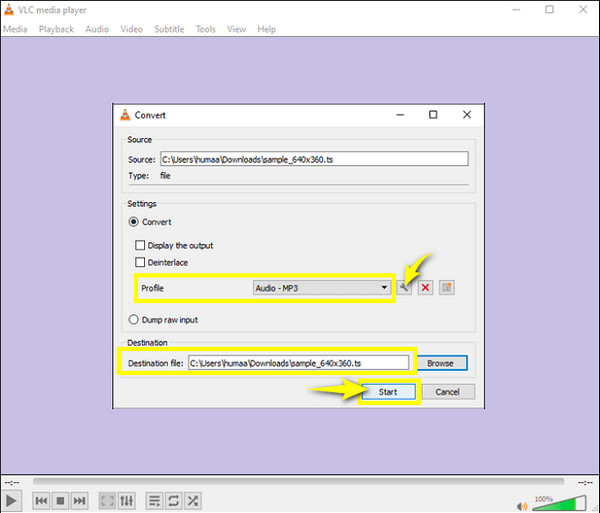
2 moduri ușoare de a transforma TS în MP3 online gratuit
Există, de asemenea, multe convertoare online pe care vă puteți baza pentru a converti gratuit TS în MP3! Vedeți mai jos cele mai bune 2 instrumente online cu pași detaliați.
1. Zamzar
Să presupunem că sunteți în căutarea unui convertor care acceptă colecții de formate, apoi căutați acum Zamzar în browser. Zamzar vă poate transforma TS în MP3 într-o clipă, păstrând în același timp calitatea audio originală în timpul și după conversie. Pe lângă audio, acoperă conversia pentru documente, imagini, videoclipuri și alte fișiere.
Pasul 1.După ce căutați în pagina „Zamzar”, faceți clic pe butonul „Alegeți fișiere” pentru a deschide fișierul TS sau utilizați funcția de glisare și plasare.
Pasul 2.Acum, treceți la pasul următor, selectând un format; asigurați-vă că ați ales „MP3”. După cum indică bara verde, faceți clic pe butonul „Convertiți acum” pentru a obține fișierul TS convertit în MP3. Faceți clic pe „căsuța de selectare” de mai jos pentru a primi un e-mail odată ce procesul de descărcare este finalizat.
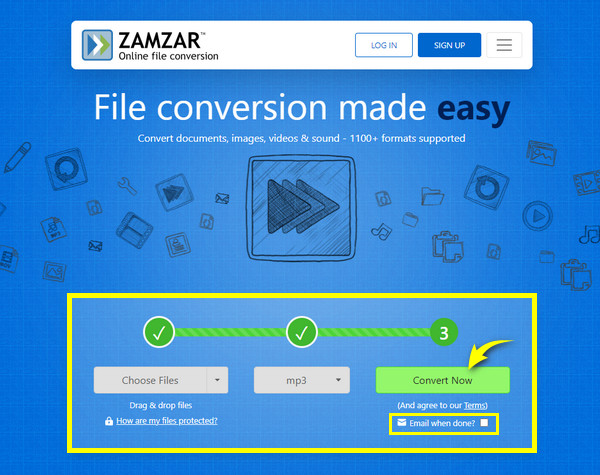
2. OnlineConvertFree
În paralel cu primul instrument online, OnlineConvertFree este un proces simplu de conversie a TS în MP3 și în multe alte formate. Puteți începe să operați pagina fără nicio înregistrare și să plătiți pentru a obține formatele de fișiere dorite. După ce convertiți, fișierele sunt șterse de pe serverul lor, asigurându-vă că sunteți singurul care poate accesa fișierul dvs.
Pasul 1.Navigați la OnlineConvertFree cu orice browser. Apoi, importați fișierul TS făcând clic pe butonul „ALEGE FIȘIER”.
Pasul 2.Pagina va procesa apoi fișierul adăugat și, odată ce ați terminat, faceți clic pe meniul „Mai multe” pentru a alege un format; în secțiunea „Audio”, selectați formatul „MP3”.
Pasul 3.Dacă doriți să adăugați mai multe fișiere pentru a le converti, faceți clic pe „ADĂUGAȚI MAI MULTE FIȘIERE”. Dacă nu, treceți la butonul „Convertire” pentru a obține fișierul TS în MP3.
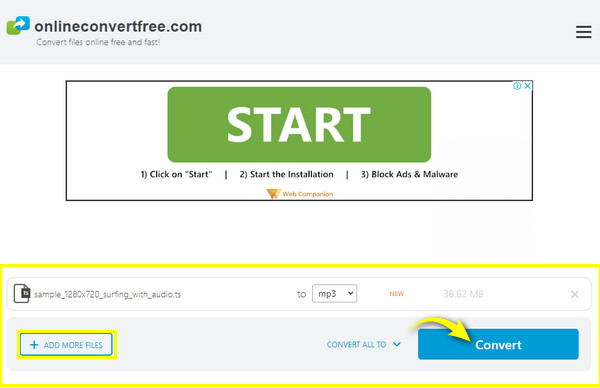
Întrebări frecvente despre conversia TS în MP3 pe Windows/Mac/Online
-
Ce este fișierul TS?
Un fișier TS este pur și simplu un fișier video utilizat pe DVD-uri și discuri Blu-ray, care poate fi redat pe playere media sau cu un player de disc.
-
Pot converti TS în MP3 cu VLC pe Mac?
Da. Pe lângă suportul Windows, VLC acceptă și Mac. Puteți începe procesul de conversie găsind opțiunea Conversie/Stream sub fila Fișier pe VLC pe Mac.
-
Are Zamzar nevoie de o înregistrare înainte de a converti în TS în MP3?
Nu. Din fericire, Zamzar se numără printre instrumentele online care nu necesită plata sau crearea unui cont înainte de a-l folosi.
-
Windows Media Player se ocupă de conversia TS în MP3?
Nu. Deși Windows Media Player redă fișiere TS, nu poate converti din punct de vedere tehnic dintr-un format în altul. În schimb, puteți utiliza playerul media pentru a extrage sunetul și a-l salva pe MP3.
-
Ce dezavantaje pot avea când folosesc convertoare online pentru a transforma TS în MP3?
Printre limite se numără dimensiunea maximă a fișierelor, numărul de conversii pe care le puteți face și reclamele enervante care v-ar putea întrerupe operațiunea.
Concluzie
Fișierele TS sunt, fără îndoială, potrivite pentru transmiterea în flux a filmelor tale DVD preferate pe playerele media. Cu toate acestea, pot exista situații în care trebuie să convertiți TS în MP3 pentru a asculta offline piesele audio cele mai iubite. Aici, ați învățat cum să le aduceți în MP3 cu cele cinci moduri discutate. Nimeni nu poate învinge fiabilitatea și comoditatea AnyRec Video Converter pe Windows și Mac. Suportă peste 1000 de formate și are multe caracteristici plăcute și utile; descărcați acest instrument astăzi!
100% Securizat
100% Securizat
